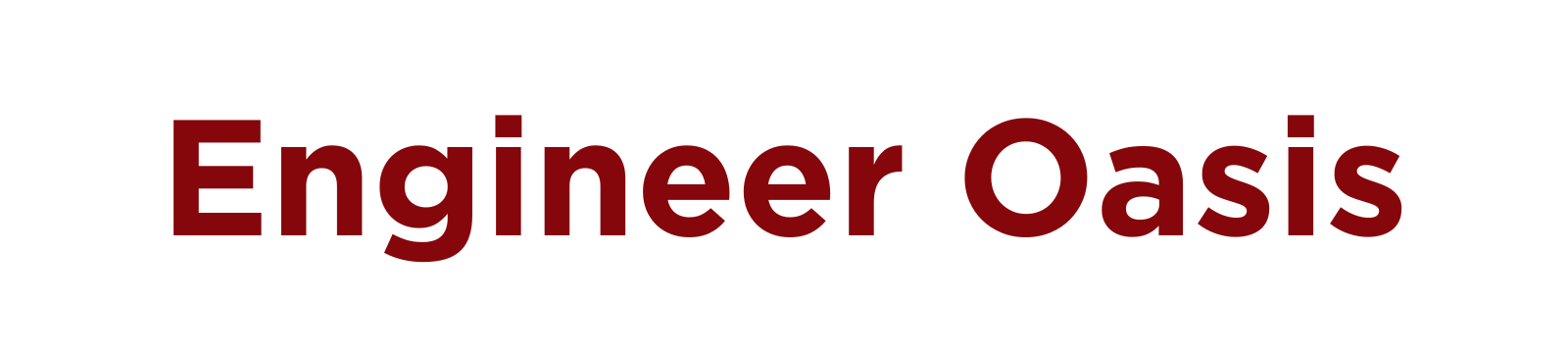1. はじめに
初めまして、このブログではプログラミング言語の一つであるC++の学習を始めるにあたっての環境構築方法について詳しく解説します。C++を理解し、使いこなせるようになるための第一歩である環境構築は一見複雑で大変な作業に思えるかもしれませんが、このガイドがあれば安心です。それでは早速、C++の環境構築に関して詳しく見ていきましょう。
1.1 C++の重要性と汎用性
C++は、ほかの多くのプログラミング言語と同様、その物ごとや現象を手短で適確に表現する工具です。しかし、なぜこれほどまでに広く使われているのでしょうか? その答えは
1.2 C++環境構築の目的
それでは、なぜC++の環境構築が必要なのでしょうか。プログラムを書くためには、きちんと動作する環境が必要です。これは、建物を建てるために固い土地が必要なのと同じです。C++の環境構築とは、その土台を作ることに相当します。プログラムを実行するためのコンパイラやエディタ、デバッガーなど、必要なツールを揃えることで、スムーズにC++を学習し、頭の中にあるアイデアを形にすることができます。そうして整備された環境の下で、あなたのプログラミングスキルは大いに花開くでしょう。
2. C++対応IDEの紹介
C++プログラミングを効率的に行うには、IDE(Integrated Development Environment:統合開発環境)の利用が欠かせません。IDEはコードの作成、コンパイル、デバッグなど、開発全般を一元的に管理するツールで、C++に対応した多くのIDEが利用可能です。ここでは、Visual Studio、Code::Blocks、Eclipse、CLionについて紹介します。
2.1 Visual Studio
Visual Studioは、Microsoftが提供しているIDEの一つです。Windows環境でのC++開発に非常に適しており、豊富なライブラリやツールのサポート、強力なデバッガ、直感的なUIなどで評価されています。また、オープンソースコミュニティとの強い結びつきもポイントで、多くの拡張が提供されています。
2.2 Code::Blocks
Code::Blocksは軽量でパワフルなIDEで、Windows、Mac、Linuxの全ての環境に対応しています。プラグインシステムを採用しており、機能を自由に追加・削除することができます。初心者にも使いやすく、何より無償で全機能を利用できるという利点があります。
2.3 Eclipse
EclipseはJavaを始めとする多くのプログラミング言語に対応したIDEで、プラグインを用いることでC++にも対応します。Eclipseはその高機能さから産業界でも広く用いられています。また、オープンソースであるため自由にカスタマイズすることも可能です。
2.4 CLion
CLionはJetBrains社が提供するC++専用のIDEで、Windows、Mac、Linux全てに対応します。CLionの特徴は、非常に高度なコード解析とリファクタリング機能を備えていることです。また、強力なデバッガ、統合版管理、コード補完機能なども搭載しています。
3. C++環境構築:Windows
このセクションでは、最も一般的なWindows環境におけるC++の開発環境構築について説明します。我々が使用するIDEは、Visual StudioとCode::Blocksです。これらはC++開発で非常によく使われるIDEですので、学習の一環として理解を深めていきましょう。
3.1 Visual Studioを利用した環境構築
Visual Studioは、Microsoftが提供する統合開発環境(IDE)であり、WindowsでのC++開発に非常に適しています。最初に、公式サイトからVisual Studio Community(無料版)をダウンロードしましょう。
インストーラが起動したら、「.NET desktop development」と「Desktop development with C++」を選択し、「Install」ボタンをクリックします。これにより、C++での開発に必要なコンポーネントがすべてインストールされます。
インストールが完了したら、Visual Studioを起動し、「Create a new project」をクリックします。次に、「Console App」を選択し、プロジェクト名を入力します。
以上で基本的な環境構築は完了です。右側の「Solution Explorer」からソースファイルを選択し、「Build and Run」ボタンでプログラムを実行することができます。
3.2 Code::Blocksを利用した環境構築
Code::Blocksは、軽量で使いやすいC++専用のIDEです。Windowsだけでなく、LinuxやMacでも利用可能です。
公式サイトから最新版をダウンロードし、インストーラを実行します。「Next」をクリックし進めていき、「Install」をクリックするとインストールが始まります。
「Do you want to run Code::Blocks now?」というメッセージが表示されたら、「Yes」を選択し、開くウィザードで「GNU GCC Compiler」が選択されていることを確認します。
新規プロジェクトの作成は、メニューバーの「File」から「New」、「Project…」を選択します。そして、今回は「Console application」を選択し、C++言語設定を行います。
これで、Code::Blocksを使用した環境構築が完了しました。左側の「Build and Run」アイコンをクリックすると、作成したプログラムを実行することができます。
4. C++環境構築:Mac
この章では、Mac上でC++の開発環境を構築する方法について説明します。具体的には、XcodeとEclipseという2つの主要なIDEを用いた環境構築について解説します。
4.1 Xcodeを利用した環境構築
まず、Macユーザーにとって理想的なIDEと言えば、Appleが提供しているXcodeです。XcodeはC++だけでなく、Objective-CやSwiftなどのApple関連の言語もサポートしています。
Xcodeをインストールするには、以下の手順に従います。
- Mac App Storeを開き、検索ボックスに「Xcode」と入力します。
- 検索結果からXcodeを選択し、ダウンロードをクリックします。無料でダウンロードできます。
- ダウンロードが完了したら、Xcodeを開き、目的のプロジェクトを新規作成します。
- Xcodeの中には、GCCやLLVMなどのコンパイラが既に組み込まれているため、それらの設定は不要です。
これで、Mac上でXcodeを用いたC++の環境構築が完了しました。次に、Eclipseを用いた環境構築方法について解説します。
4.2 Eclipseを利用した環境構築
Eclipseは、Javaの開発に広く使われているIDEですが、C++の開発にも利用できます。EclipseのC++開発環境を利用するには、「Eclipse CDT」(C/C++ Development Tooling)というプラグインをインストールする必要があります。
Eclipseをインストールするには、以下の手順に従います。
- 最初に、Javaがインストールされていることを確認します。Terminalを開き、「java -version」を実行し、Javaのバージョン情報が表示されることを確認します。
- Eclipseの公式ウェブサイトにアクセスし、ダウンロードページから「Eclipse IDE for C/C++ Developers」をダウンロードします。
- ダウンロードしたEclipseをインストールし、起動します。
- Eclipseを初回起動すると、ワークスペースの場所を聞かれるので、編集するファイルを保存するディレクトリを指定します。
- 新規C++プロジェクトを作成すると、EclipseのC++環境が利用可能になります。
以上で、Mac上でのEclipseを用いたC++の環境構築が完了しました。次に進む前に、自身の作業環境でしっかりとプログラムが動作することを確認しましょう。
5. C++環境構築:Linux
ここではLinux上でのC++環境構築について説明します。主にEclipseとCLionの二つの異なるIntegrated Development Environment(IDE)の設定方法について解説します。
5.1 Eclipseを利用した環境構築
Eclipseは広く利用されている強力なオープンソースのIDEです。特にJava開発者には馴染みが深いかもしれませんが、C/C++開発者に対応した環境としてEclipse CDT(C/C++ Development Tooling)も提供されています。
まずはじめに、EclipseをインストールするためにLinuxのターミナルを開いて、「sudo apt install eclipse」を実行します。パスワードを聞かれることがあるので、パスワードを入力します。インストール完了後、Eclipseを起動します。
Eclipseのメニューから「Help」をクリックし、「Eclipse Marketplace」を選んでください。そこで「CDT」を検索し、見つけたら「Go」をクリックしてください。これにより、C/C++開発環境のインストールが始まります。
すべてのインストールが完了したら、再起動します。これでEclipseを利用したLinux上でのC++環境構築が完了しました。
5.2 CLionを利用した環境構築
次に、CLionを用いた環境構築の方法を解説します。CLionはJetBrainsが提供する、C++専用のIDEで、多くの機能を提供しています。
CLionのインストールはその公式ウェブサイトから行います。
まずはじめに、JetBrainsの公式サイトにアクセスし、CLionをダウンロードします。ダウンロードした.tar.gzファイルを抽出し、抽出したディレクトリ内にある「bin」ディレクトリに移動します。
ここで、ターミナルを開きこの「bin」ディレクトリにcdコマンドで移動し、’./clion.sh’と入力してCLionを起動します。
CLion起動後にはライセンスの同意が求められるので、必要な手続きをおこなった後、CLionを使用することができます。
このようにして、EclipseとCLionを用いたLinuxでのC++環境構築を行うことができます。
6. コンパイラの設定
C++プログラミングを行うためには、ソースコードをバイナリコードに変換する為のコンパイラの設定が必要です。ここでは、よく用いられるGCCとClangについて説明します。
6.1 GCCとClang
まず、GCC(GNU Compiler Collection)についてです。GCCは、C、C++、Java等、多くの言語をサポートしているオープンソースのコンパイラです。安定性と高度な最適化に優れており、様々なプラットフォームで利用されています。
次にClangについて説明します。Clangは、GCCと同様にC、C++、Objective-Cのコンパイルが可能なコンパイラです。主にAppleが開発を推進しており、そのため特にMac等のApple環境でよく使われています。GCCに比べてエラーメッセージが分かりやすい、コンパイル速度が速い等の特長があります。
6.2 コンパイラの設定方法
ここではGCCとClangの設定方法について説明します。最初にGCCの設定方法です。
まず、コマンドラインから下記のように入力しGCCが既にインストールされているか確認します。
$ gcc --version
次に、GCCがまだインストールされていない場合、ターミナルから以下のコマンドを実行しインストールします。
$ sudo apt install gcc
このようにしてGCCのインストールが完了し、C++のコンパイルを行えるようになります。
次にClangの設定方法です。以下のコマンドを実行し、Clangのバージョンを確認します。
$ clang --version
Clangがインストールされていない場合、以下のコマンドでClangをインストールします。
$ sudo apt install clang
これにより、Clangの利用が可能になります。
以上がGCCとClangの簡単な設定方法です。多くのIDEではこれらのコンパイラを自動的に検出し設定してくれますが、自分で設定することでより深い理解を得られます。また、問題が起きた際にも自身で対応可能となります。
7. C++プログラミングの基本
ここからはC++プログラミングの基本について解説します。新たな言語を学ぶとき、最初に書くプログラムといえば”Hello World”です。その後、C++の基本的な記述方法について学びます。
7.1 C++のHello Worldプログラム
「Hello World」プログラムは、おそらく最も有名なコードの一つです。これはプログラムが正しく動作し、特定の出力(この場合は「Hello, World!」)を生成することを確認するためのテストとして使用されます。
#includeint main() { std::cout << "Hello World!"; return 0; }
ここで#include
7.2 C++の基本的な記述方法
C++プログラミングにおいては、いくつかの基本的な記述方法を理解することが大切です。それぞれの記述方法について解説していきます。
まず変数の宣言です。例えば、整数型の変数を宣言する場合は、次のように書きます。
int number;
C++では変数を使用する前にその型を宣言する必要があります。この例では、整数を格納する変数numberが宣言されています。
次に関数の定義について見ていきましょう。関数は特定のタスクを実行するコードの集合で、次のように定義します。
void greet() {
std::cout << "Hello!";
}
この例では、greetという名前の関数が定義されており、この関数を呼び出すと「Hello!」と出力します。
最後に制御構造について学びます。制御構造はプログラムの実行フローを制御します。例えば、if文は次のように書くことができます。
int number = 10;
if (number > 5) {
std::cout << "Number is greater than 5";
}
このif文は、「numberが5より大きい場合は、"Number is greater than 5"を出力する」という条件を設定しています。
以上がC++の基本的な記述方法の一部です。これらの基本を理解すれば、より複雑なプログラムも書くことが可能になります。
8. デバッガーの使用方法
私たちは、これまでC++言語の環境構築について学んできました。しかし、プログラミング学習の一環として、デバッガーの使い方を理解し、その利点を活用することも重要です。
8.1 デバッガーとは
デバッガーとは、プログラムのバグ(エラー)を見つけ、修正するためのツールです。デバッガーを使うことで、コードの挙動を一行ずつ確認し、何が起こっているのかを把握することができます。
これは、コードが予期しない動作をした場合に、その原因を探すために非常に役立ちます。デバッガーは、全ての言語用のIDEに組み込まれており、基本的な使い方はどれも似ています。
8.2 デバッガーの設定と利用方法
IDEにデバッガーを設定する方法は、使用しているIDEによりますが、一般的な手順は以下のようになります。
1. IDE内で「デバッグ」または「デバッガー」のオプションを選択 2. デバッグを開始するためのボタンをクリック
これでデバッグモードが開始され、ブレークポイント(プログラムの特定の位置)まで実行されます。ブレークポイントは、デバッガーがプログラムの実行を一時停止すべき場所を指定します。ブレークポイントが設定された行はデバッガーによってハイライトされます。
デバッグモードでは、通常は次のような操作を行います:
1. ステップオーバー:現在の行を実行し、次の行に移動します。 2. ステップイン:現在の行が関数である場合、その関数内に移動します。 3. ステップアウト:現在の関数から出て、呼び出し元の次の行に移動します。
これらの操作を通じて、コードの特定の部分がどのように動作しているのかを理解し、何が問題を引き起こしているのかを特定します。
実際に自分でデバッガーを使ってみることで、その有用性と、どのように問題を解析するのかの手順を理解することができるでしょう。
9. C++プログラミングの発展
C++の特徴の1つはあらゆる種類のプログラムを開発するための機能が揃っていることです。具体的には基本的なデータ型、制御フローと関数の定義などがそれに当たります。これらの理解を深めることで、より高度なプログラムを開発するための土台となります。
9.1 C++の基本的なデータ型
C++にはいくつかの基本的なデータ型があります。これらは全てのプログラムに必要なデータを格納するための仕組みで、代表的なものにはint(整数)、double(実数)、char(文字)、std::string(文字列)などがあります。
例えば、「int」は整数を、「double」は小数も含む数値を扱うのに使います。一方、「char」は一文字だけを、「std::string」は文字列を格納できます。これらのデータ型を組み合わせることで様々な情報を表現することが可能になります。
9.2 ループと分岐の記述方法
処理の流れを制御するためにはループと分岐が不可欠です。ループは同じ作業を繰り返すための構文で、「for」や「while」をよく使います。
例えば、「for」ループを使うと特定の回数だけ処理を繰り返すことができます。これは配列の全要素に対して同じ操作を行いたい場合などに便利です。一方、「while」ループは条件が満たされている間、処理を繰り返します。これは特定の条件が満たされるまで、ユーザからの入力を待ち続けるためのような使い方があります。
また、処理を分岐するには「if-else」を使います。これは条件によって処理を変えたい場合に使用します。Ifは条件をテストし、条件が真(true)であれば、「if」ブロック内のコードが実行されます。条件が偽(false)であれば、「else」ブロック内のコードが実行されます。
9.3 関数の定義と利用
プログラムを構成する重要な要素のひとつが関数です。関数は特定のタスクを実行するコードのまとまりで、関数を定義することでコードの再利用性と可読性を高めることができます。
関数はパラメータをトリガーとして動作し、タスクを実行した後に結果を返すことができます。関数のパラメータは、関数がどのように動作するかを決定する情報を提供します。予め定義した関数は同じ操作を何度も行う場合に便利で、同じコードを2回書かずに済みます。
10. まとめ
これまでに学んだ内容を踏まえた上で、C++の環境構築のポイントと、C++の学習の進め方についてまとめていきましょう。
10.1 C++環境構築のポイント
まずC++環境構築のポイントとして、対象OSに適したIDEの選択が挙げられます。WindowsユーザーはVisual StudioやCode::Blocks、MacユーザーはXcodeやEclipse、LinuxユーザーはEclipseやCLionなど、自身のOSに合った開発環境を選ぶことが重要です。
次に適切なコンパイラの設定も必要不可欠で、GCCやClangなどの一般的で安定したコンパイラを選択、設定しましょう。
また、デバッガを活用することで、コードの挙動を理解しやすくなるため、デバッガの設定と使い方を把握することも大切です。
10.2 C++学習の進め方と勉強法
C++学習の進め方については、まず"Hello, World!"プログラムから始めることをお勧めします。これを通じて基本的なC++の文法やプログラムの流れを理解しましょう。
その後、C++の基本的なデータ型、制御構造(ループと分岐)、関数の定義と使用方法を順に学んでいきます。各トピックについては手を動かしながら学ぶことで、より深く理解できるでしょう。
C++学習においては、全体の流れを見失わないようにすることが大切です。複雑なコードや概念に直面した際も、基本に立ち返ることで解決の糸口を見つけられることでしょう。また、より高度な知識を得るには書籍やオンラインリソースを活用しましょう。
C++の環境構築と学習法について紹介しましたが、継続的な学習が大切です。少しずつでも確実に、そして楽しみながら学んでいきましょう。